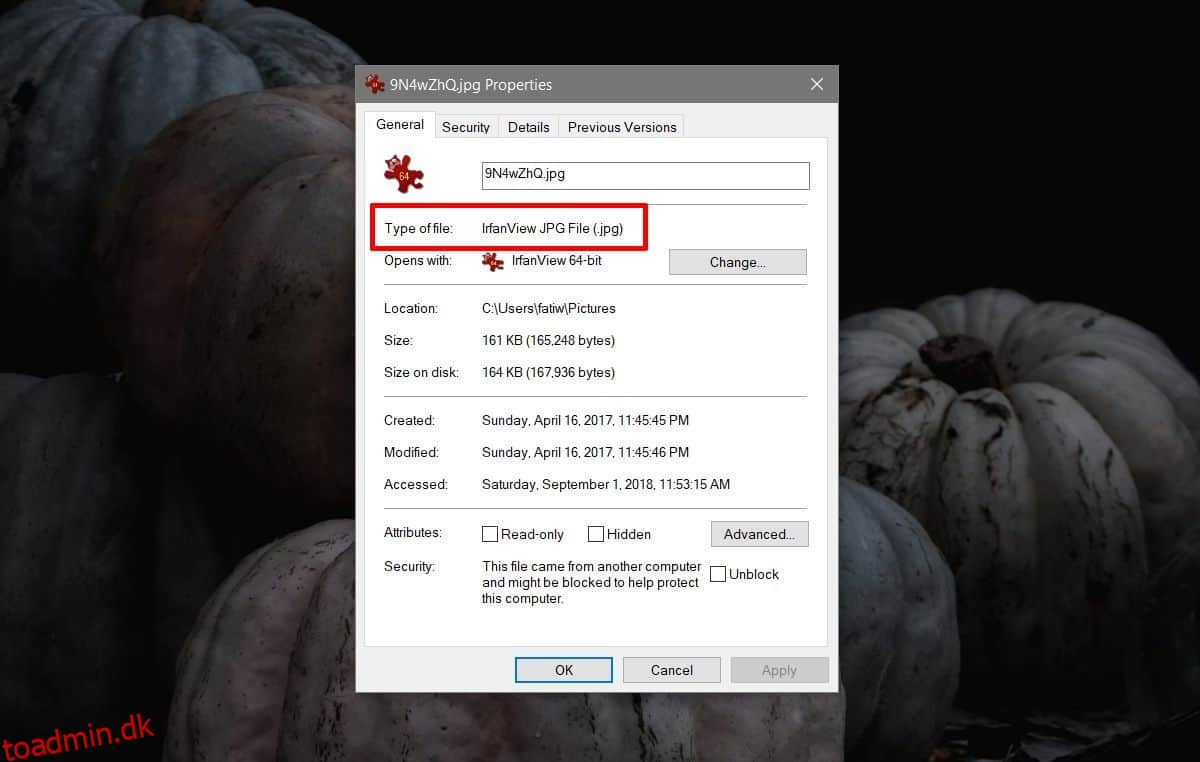Windows 10 giver dig mulighed for at indstille enhver app efter eget valg som standardapp til at åbne en bestemt type fil. I nogle tilfælde, f.eks. med din browser, vil den ubønhørligt forsøge at skubbe Edge som en overlegen mulighed, men med andre filtyper og apps støder du ikke på megen modstand. Selvfølgelig nulstilles app-standarder ofte, og nogle gange kan de ikke indstilles helt. Hvis det er tilfældet, kan du altid indstille en fil-app-tilknytning fra kommandoprompt.
SPOILER ALERT: Rul ned og se videotutorialen i slutningen af denne artikel.
Fil App Association
For at indstille en filapptilknytning fra kommandoprompten skal du have administrative rettigheder. Den første ting, du skal gøre, er at finde filtypenavnet for den fil, du vil indstille en standardapp til. Dette er nemt nok; åbne File Explorer til placeringen med filen i den.
Højreklik på filen, og vælg Egenskaber fra kontekstmenuen. På fanen Generelt vil du se en ‘Type of File’-sektion, der fortæller dig, hvad filens filtypenavn er.
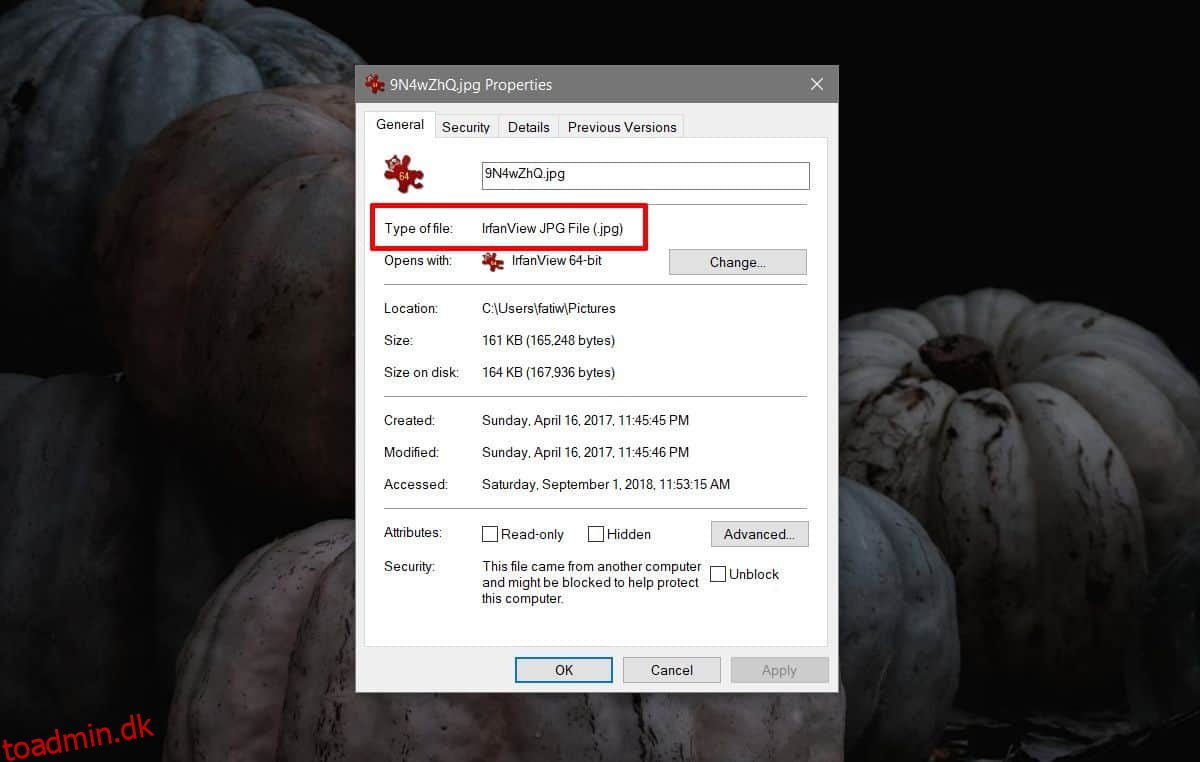
Åbn kommandoprompt med administrative rettigheder, og kør følgende kommando i den.
Syntaks
assoc .fileextension
Eksempel
assoc .html
Denne kommando returnerer den filtype, som filen er. Dette resultat er, hvad du skal bruge for at udføre kommandoen for at indstille en fil-app-tilknytning. På skærmbilledet nedenfor er filtypen, som kommandoen har returneret, “htmlfile”.
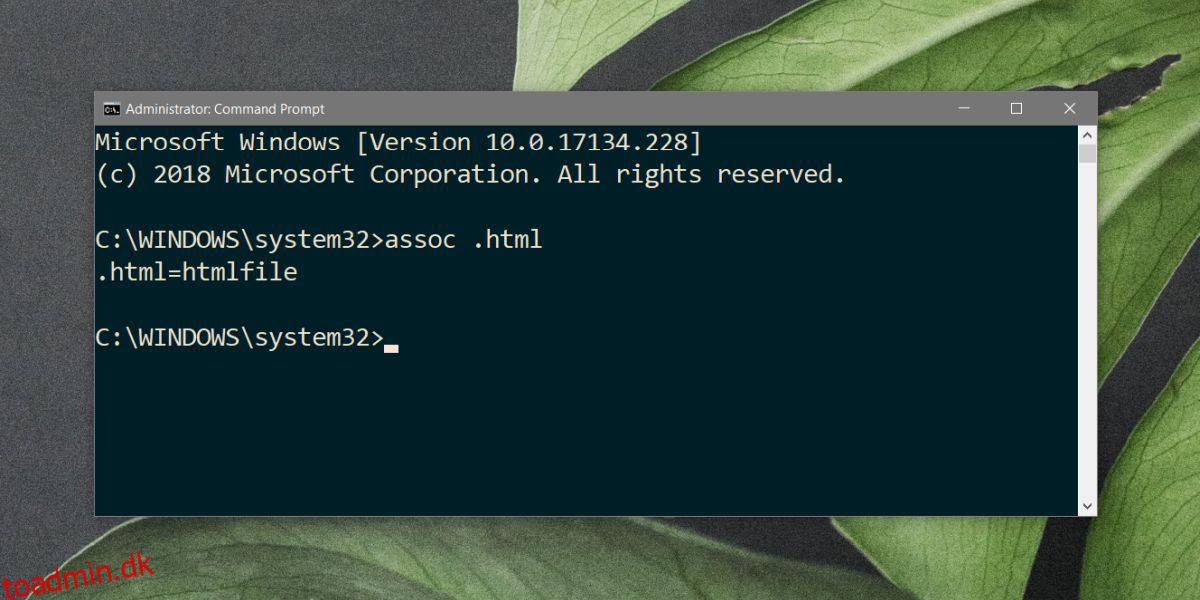
Find derefter den absolutte sti til EXE’en for den app, du vil knytte til filtypen. Kør følgende kommando.
Syntaks
ftype File Type="absolute-path-to-application" "%1"
Eksempel
ftype htmlfile="C:Program Files (x86)GoogleChromeApplicationchrome.exe" "%1"
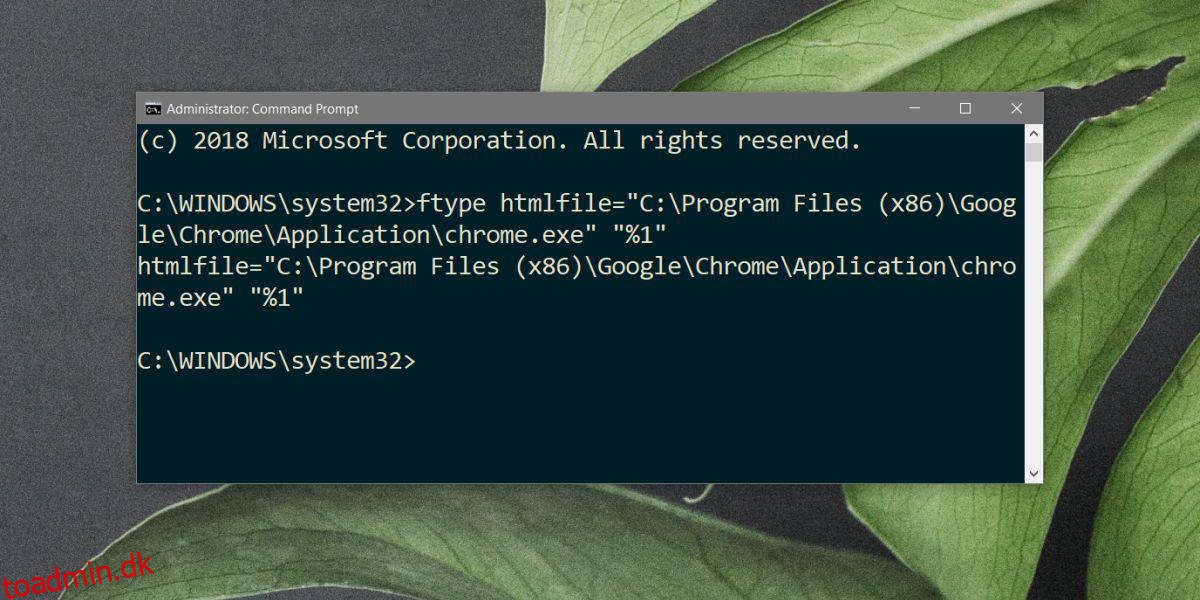
Hvis filapptilknytningen er indstillet korrekt, returnerer kommandoprompt følgende.
File Type="absolute-path-to-application" "%1"
Fra dette tidspunkt vil Windows 10 bruge den indstillede app til at åbne den type fil, du har knyttet til den. Denne metode garanterer ikke, at filtilknytningen ikke kan nulstilles, eller at ingen andre apps kan ændre den.
En fejl på Windows 10 kan forårsage, at en filapptilknytning nulstilles. Ligeledes, hvis du installerer en ny app, der også kan åbne den samme filtype, og indstiller den som standardapp for alle sådanne filer, vil den fil-app-tilknytning, du indstiller, bryde.
Hvis du er interesseret i at gøre dette til din browser, så Cortana ikke sender websøgninger til Edge, vil denne metode ikke fungere. Du skal bruge en app kaldet EdgeDeflector til at omdirigere anmodninger sendt fra Edge til Chrome eller Firefox. Hvis du bruger en anden browser, så prøv Search Deflector.